エックスディファイアントをプレイする際、最初に確認変更しておきたい設定項目を載せておきます。
他のゲームでもよく変更することがある設定項目の一覧です。人によっては変更しなくていい項目もありますので、よく分かんない項目はデフォルトのほうが無難です。
設定の開き方
ロビー、ホーム画面で設定を開く方法
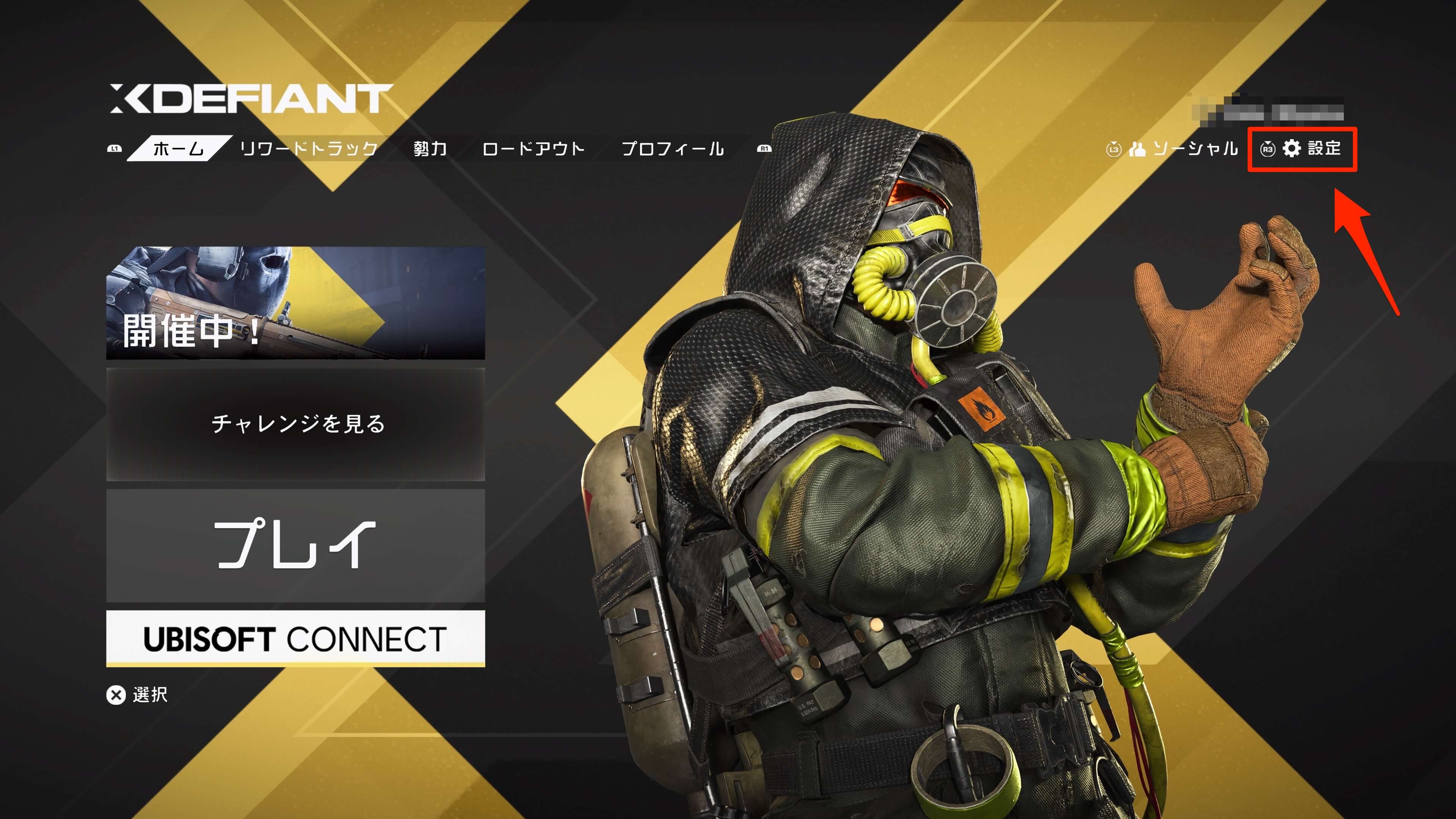
PS5ならコントローラーの右スティック押し込みで設定が開けます。
マッチの途中で設定を開く方法
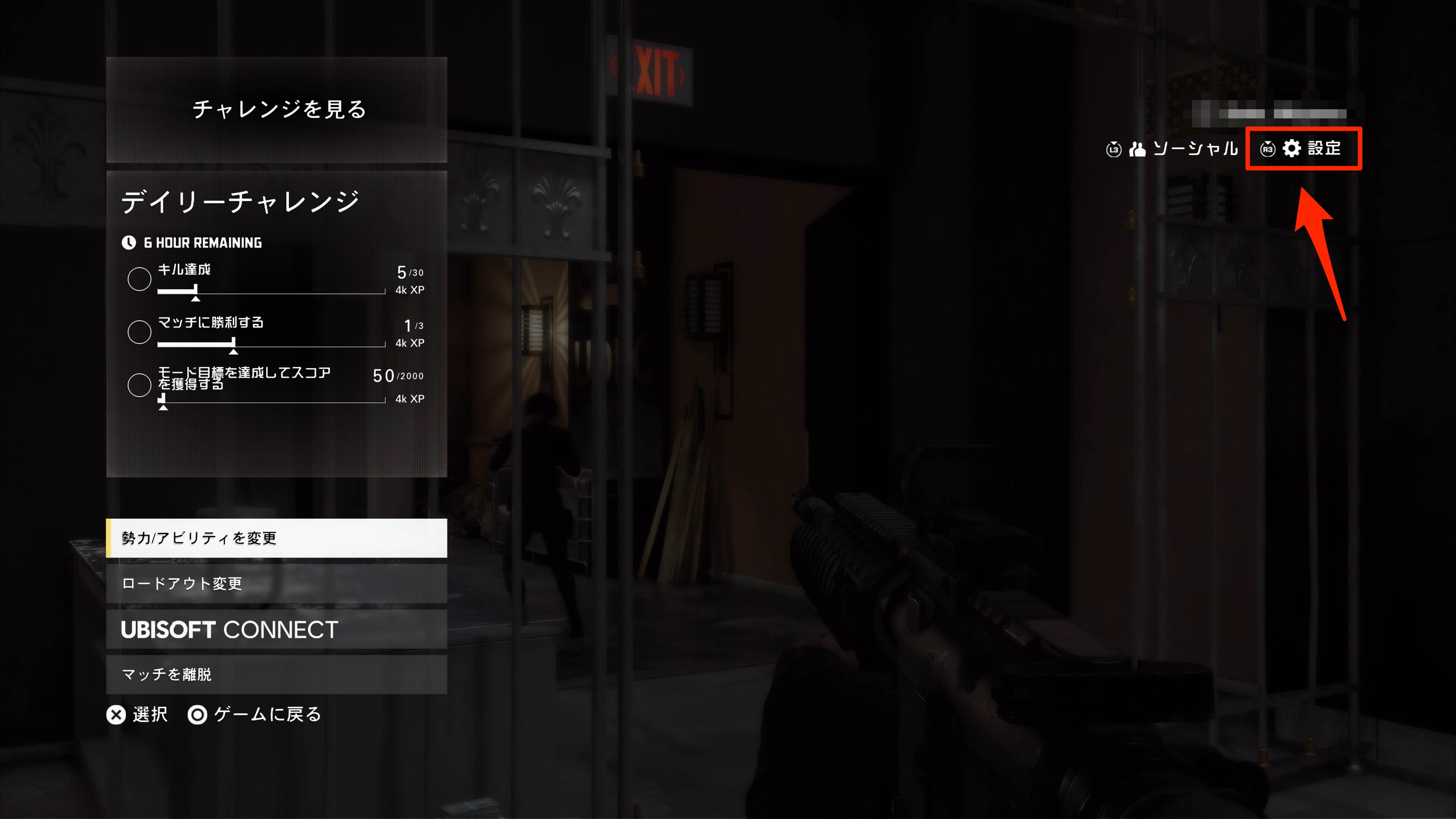
マッチ中ならOPTIONSボタンを押してメニューを開いてから右スティック押し込みで設定が開きます。
設定:ゲームプレイ&UI
視野(視野角、FOV)
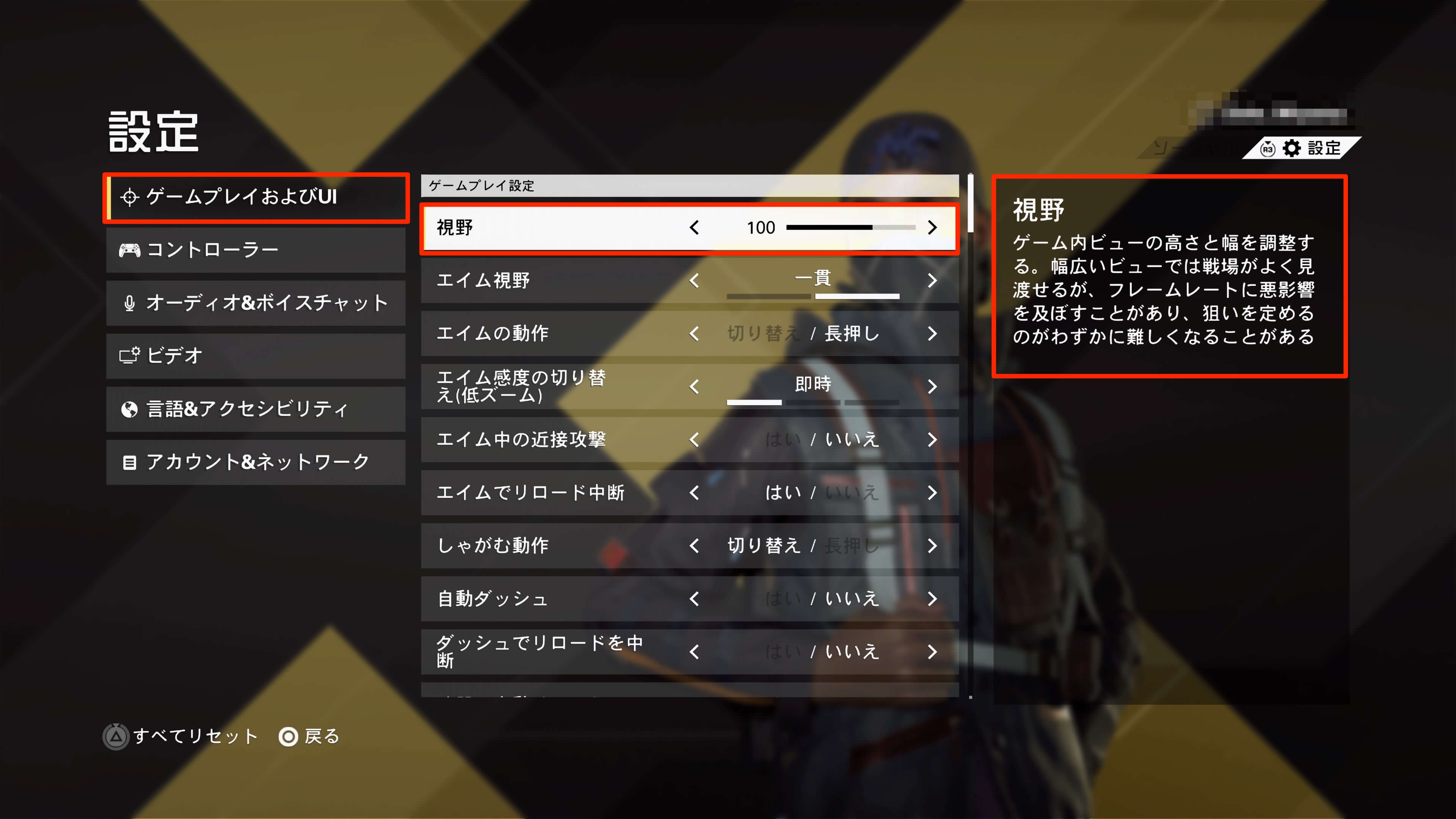
視野角の設定です。「視野」と表記されていますが、視野角のことです。FOVですね。ApexやCoDで設定している視野角と合わせてもいいと思います。
ただ、エックスディファイアントはApexのようなバトロワではなく、通常のCoDみたいなアリーナ型FPSですので、近距離中距離での戦闘になることが多いです。遠距離で撃ち合うことがあまり無いので、CoD寄りの設定にした方が無難かと思います。
自動ダッシュ
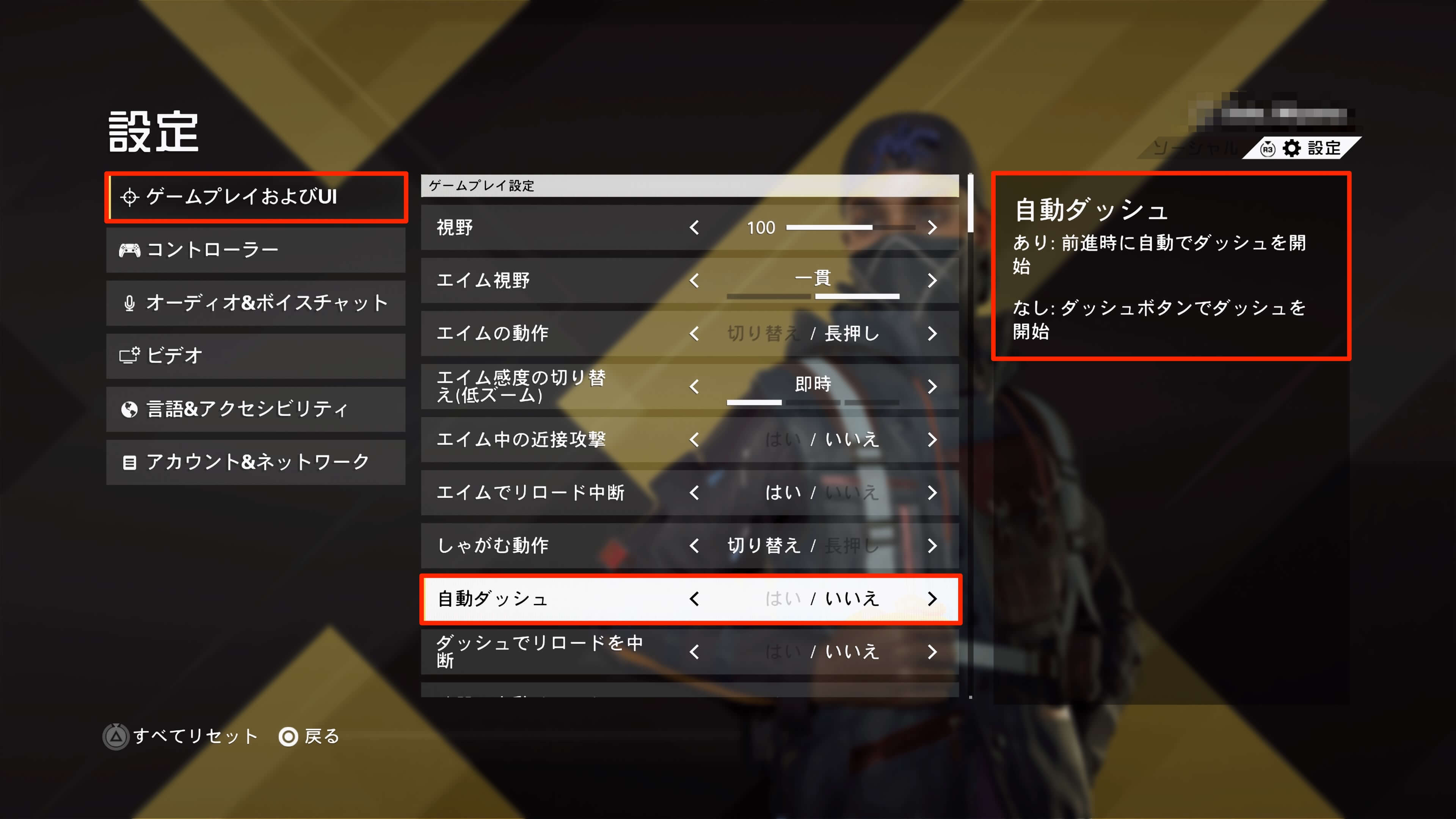
ダッシュする時に左スティックを押し込むかどうかの設定です。毎回押し込むのが嫌な人は、はいを選んで設定を有効化しておきましょう。
ダッシュでリロードを中断(エイムでリロード中断でも可)
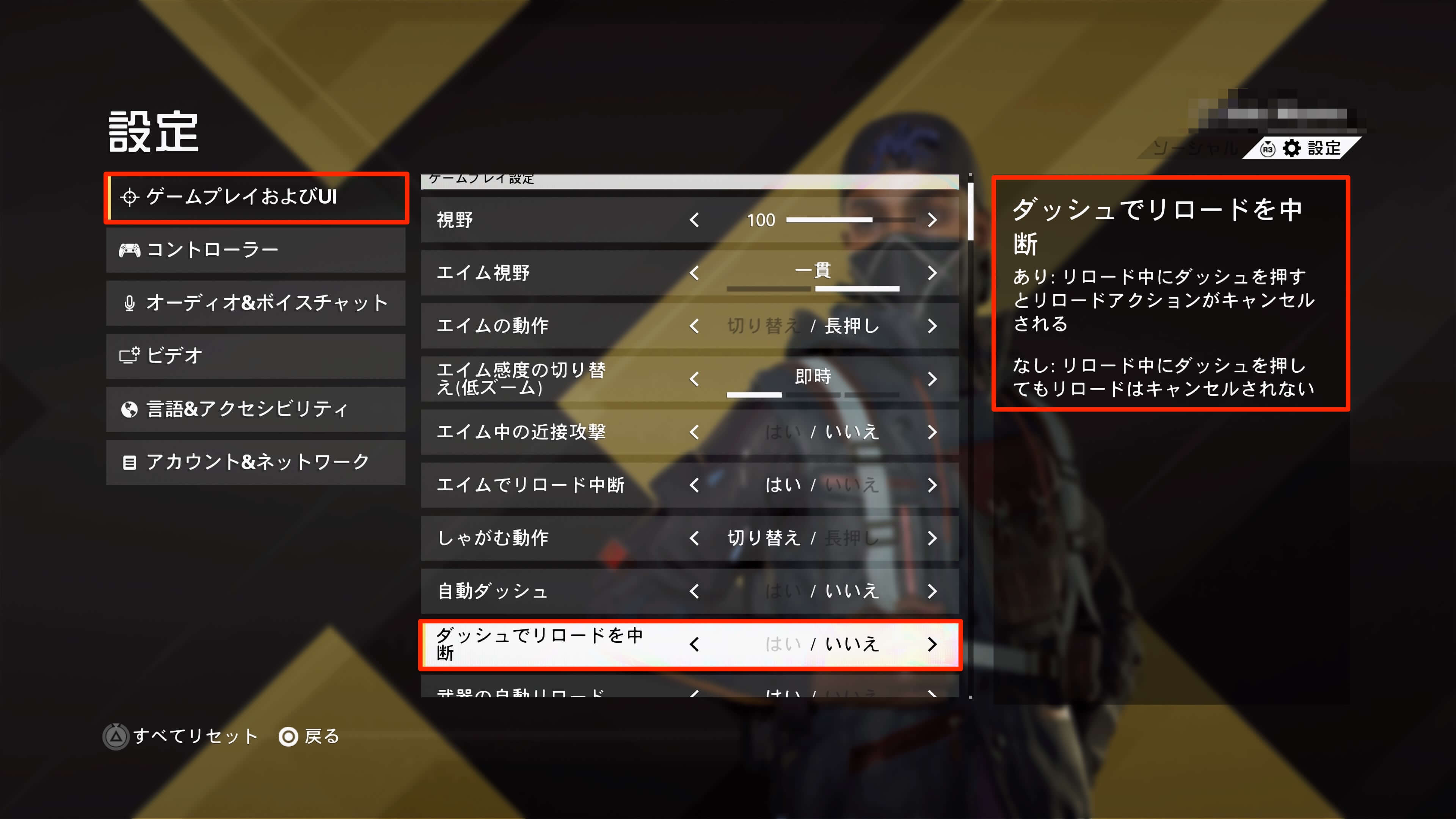
ダッシュでリロードキャンセルするかどうかの設定です。お好みで。
個人的には少し上の方にある設定の「エイムでリロード中断」でも充分かと。(※エイムという表現なので分かりづらいですが、エイムというより、ADSでのリロキャンのことだと思われます。リロード中に武器を構えればリロキャンされるようです。これで充分かな。)
設定:コントローラー
ボタンレイアウト
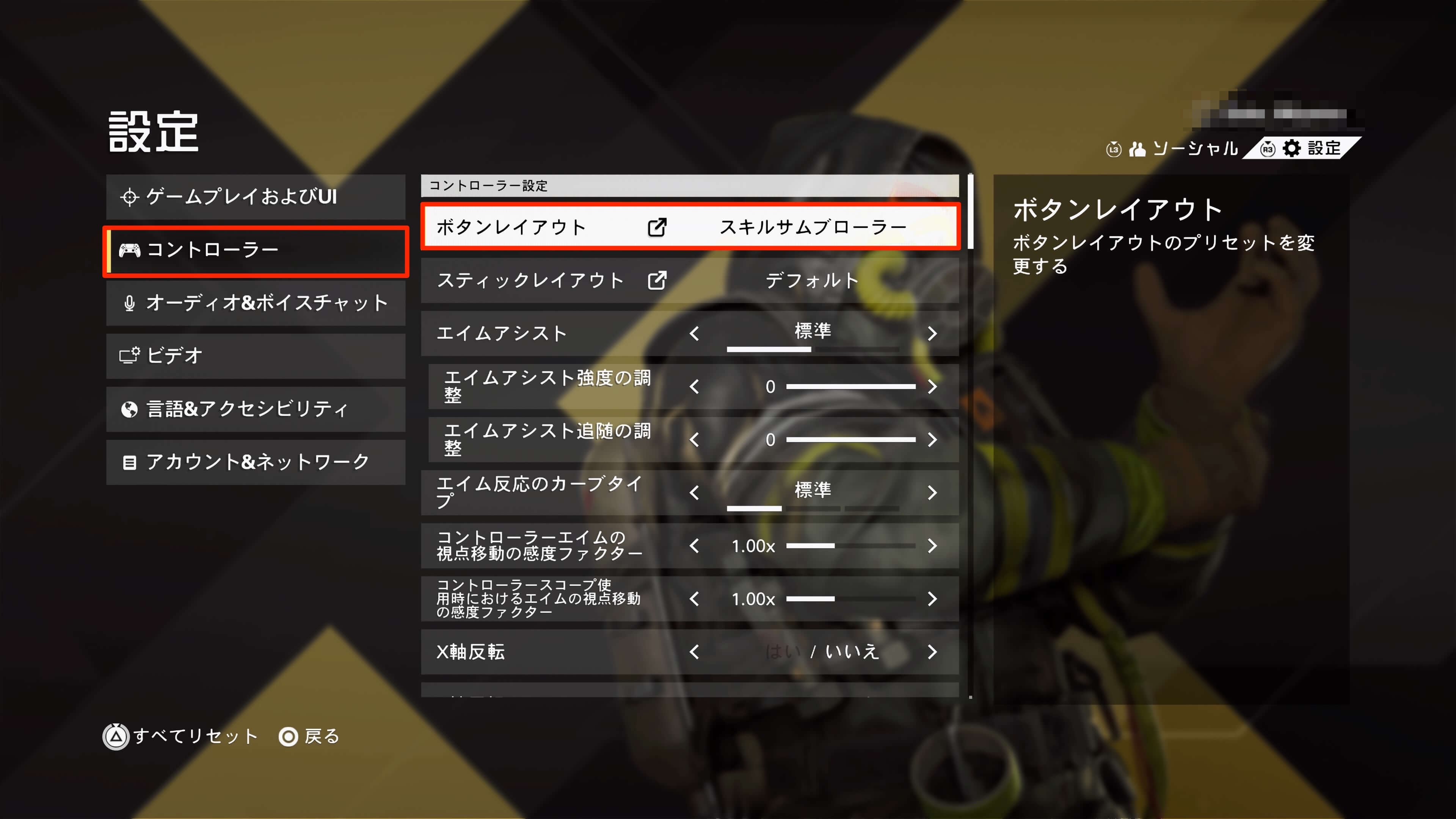
ボタンレイアウトはボタンの配置設定です。CoDのバンパージャンパータクティカルで戦いたい人はスキルサムブローラーで。これもお好みで選んでください。よく分かんない、という人はとりあえずデフォルトでもいいと思います。
エイムアシスト
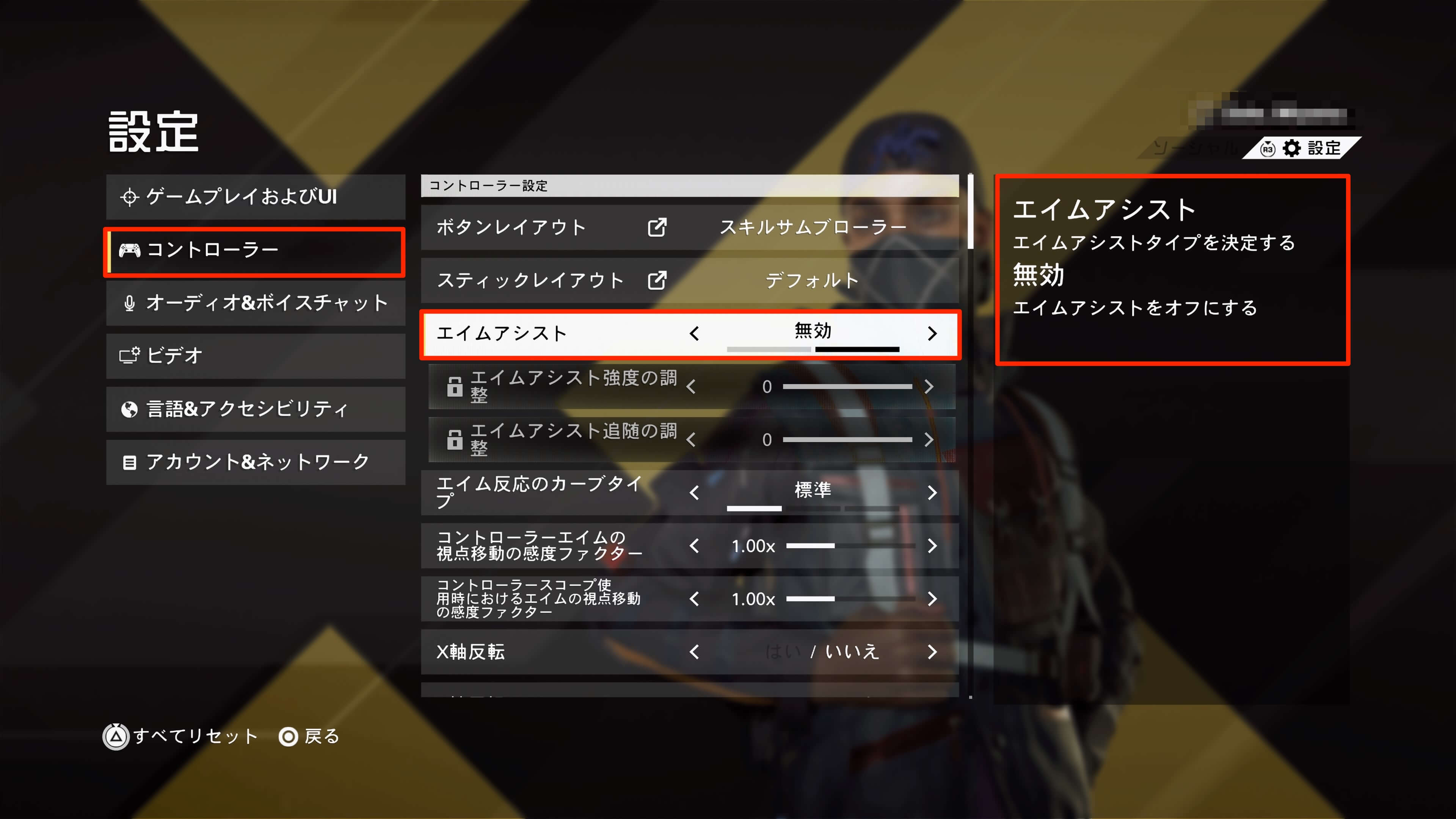
エイムアシストがあると逆に狙いづらいという場合はエイムアシストを無効化することも可能です。
でも、コントローラーはエイムアシストが有効の方がいいと思います。
エイム反応のカーブタイプ(反応曲線)
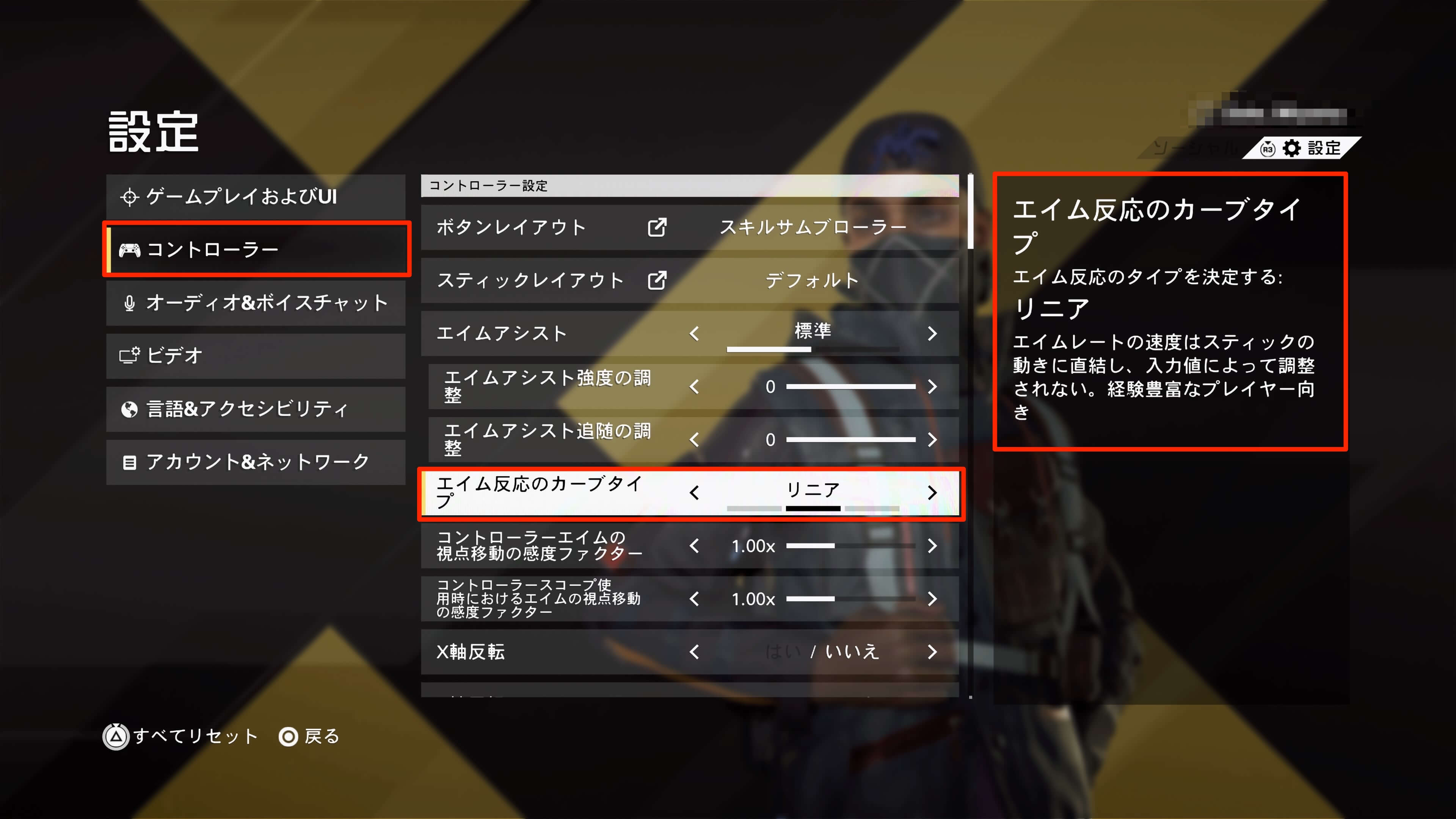
エイム反応のカーブタイプは、CoDでいうところのスティックの反応曲線です。
スティックの加速度の調整ですね。他のゲームで加速を切っていた人はリニアを選びましょう。よく分かんないという方はデフォルトでOKです。
エイムの視点移動の感度ファクター
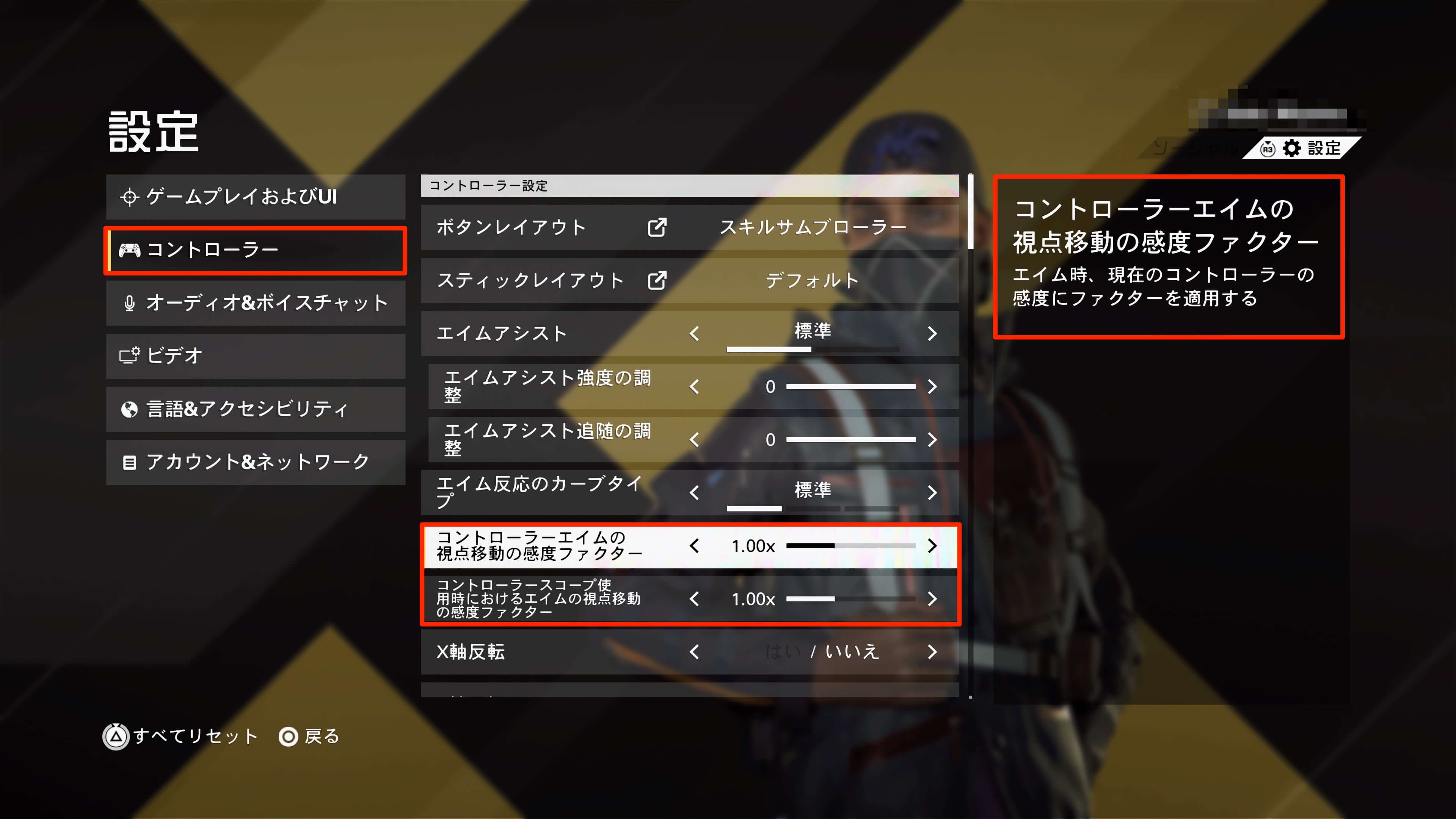
エイムの視点移動の感度ファクターは武器を構えた時、いわゆるADS時の感度を通常と変えることが出来ます。
腰撃ちは感度高めがいいけど、ADSして狙う時は感度を下げたいという時は数値を下げてみてください。
通常のサイトを使用する時とスコープ使用時でそれぞれ設定があります。
X軸感度、Y軸感度(エイム感度)
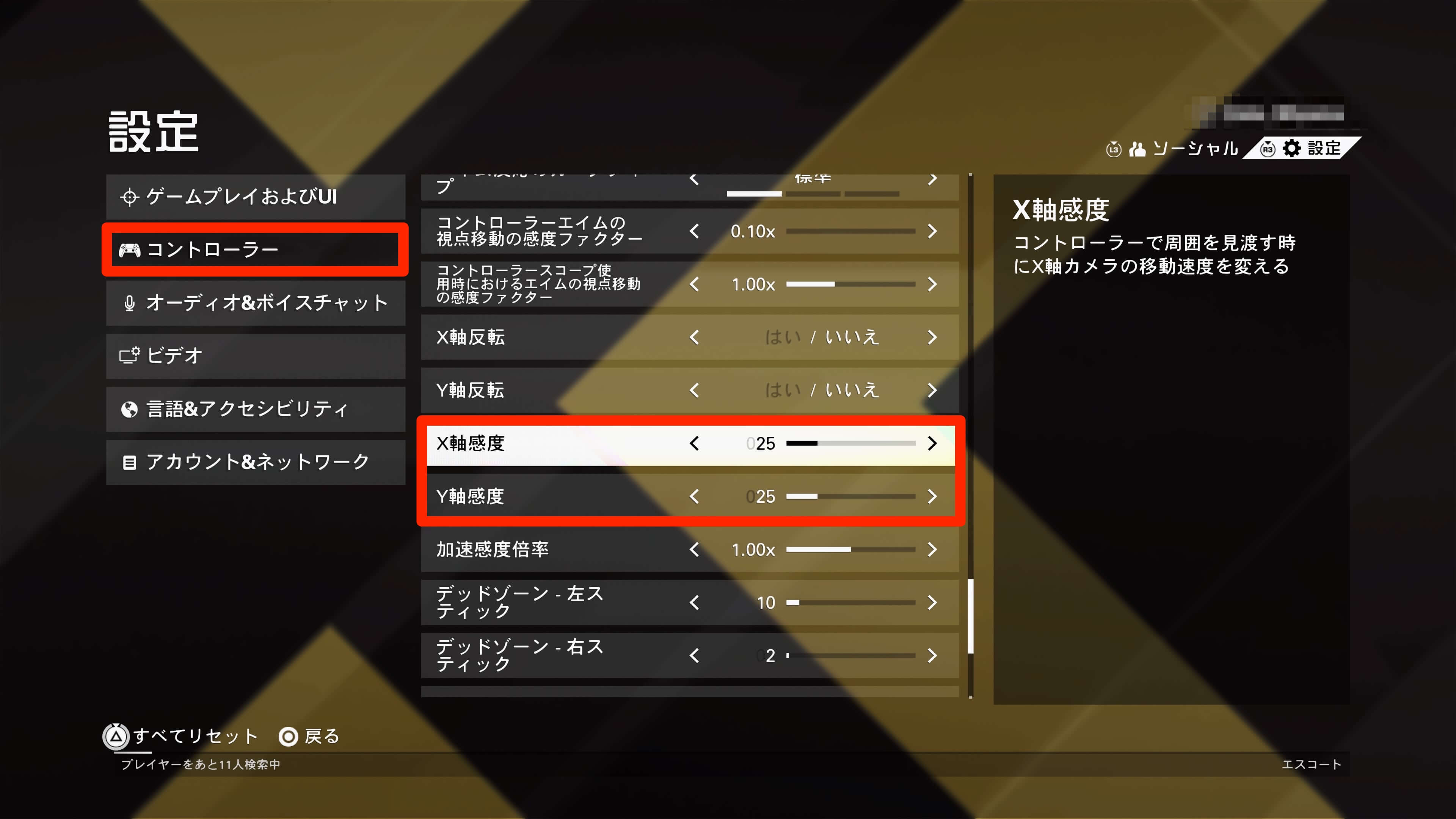
いわゆるエイム感度です。視点移動速度の調整ですね。
縦横、それぞれの感度を調整できます。初めてFPSを遊ぶ、UBI製のFPSは初めてという人はとりあえずデフォルトでやってみましょう。
加速感度倍率
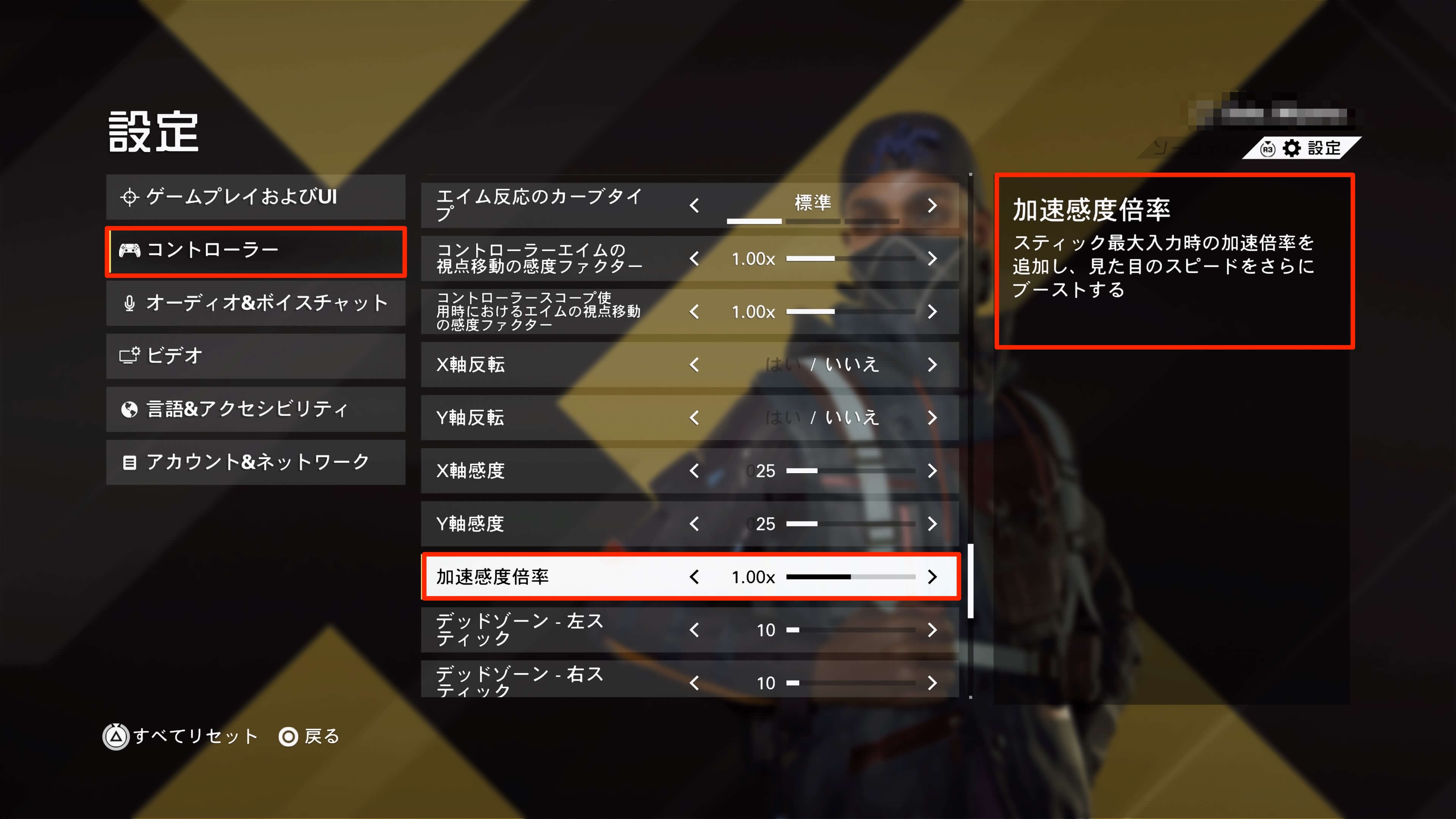
加速感度倍率はスティックを最大まで傾けた時の加速倍率を調整できます。
通常の感度は低くしておきたいけど、振り向きは速くしたいという時は上げるといいかもです。ただ、暴走するかもしれないので、腰を据えてじっくり調整してみることをおすすめします。
デッドゾーン
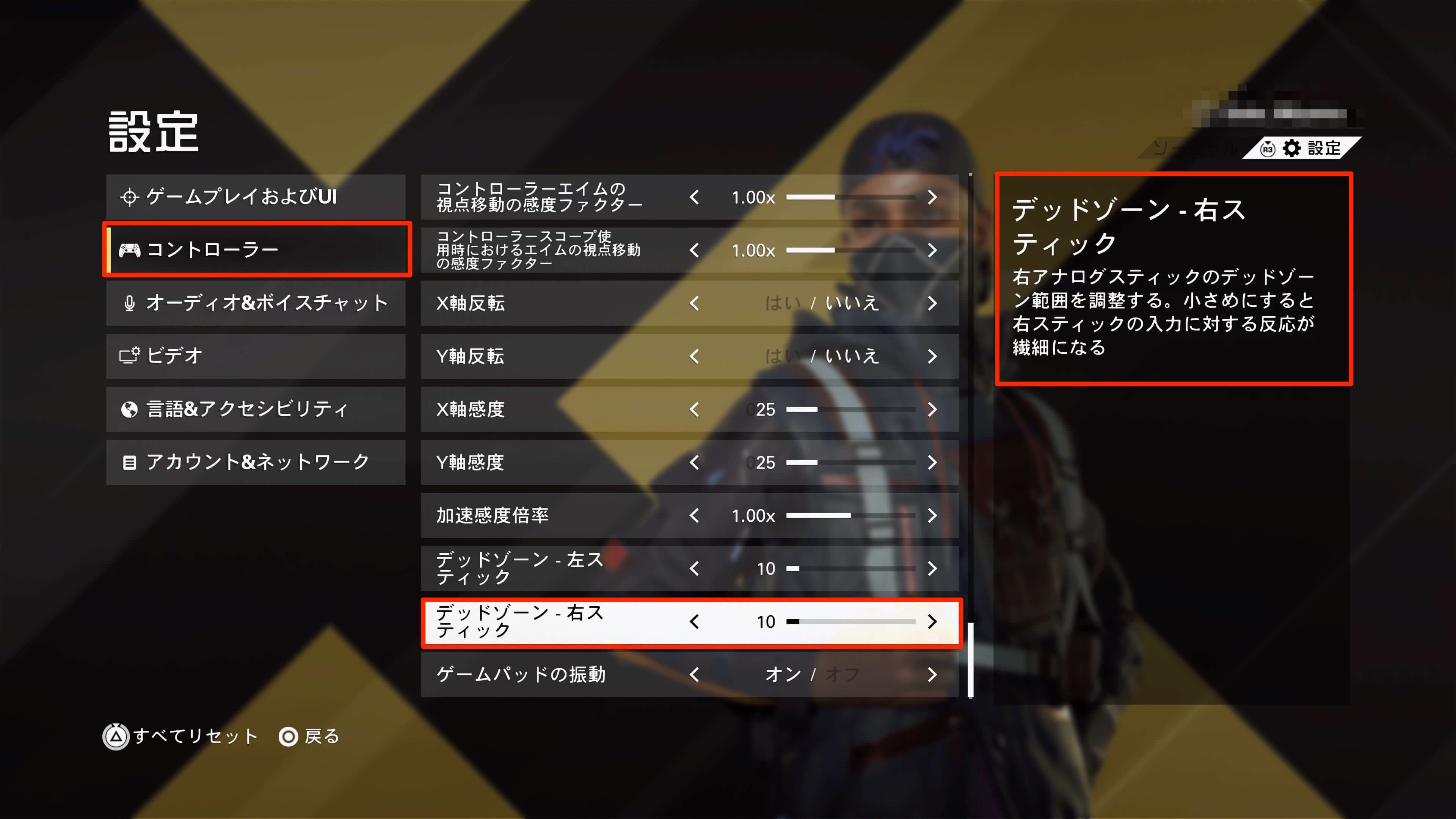
スティックのデッドゾーン、いわゆる”遊び”の調整です。数値を下げたほうが遊びが少なくなるので、細かい操作がやりやすくなります。
ただ、視点が勝手に動く原因になる場合もあるので適宜、調整してください。
設定:オーディオ&ボイスチャット
ボイスチャットを有効化
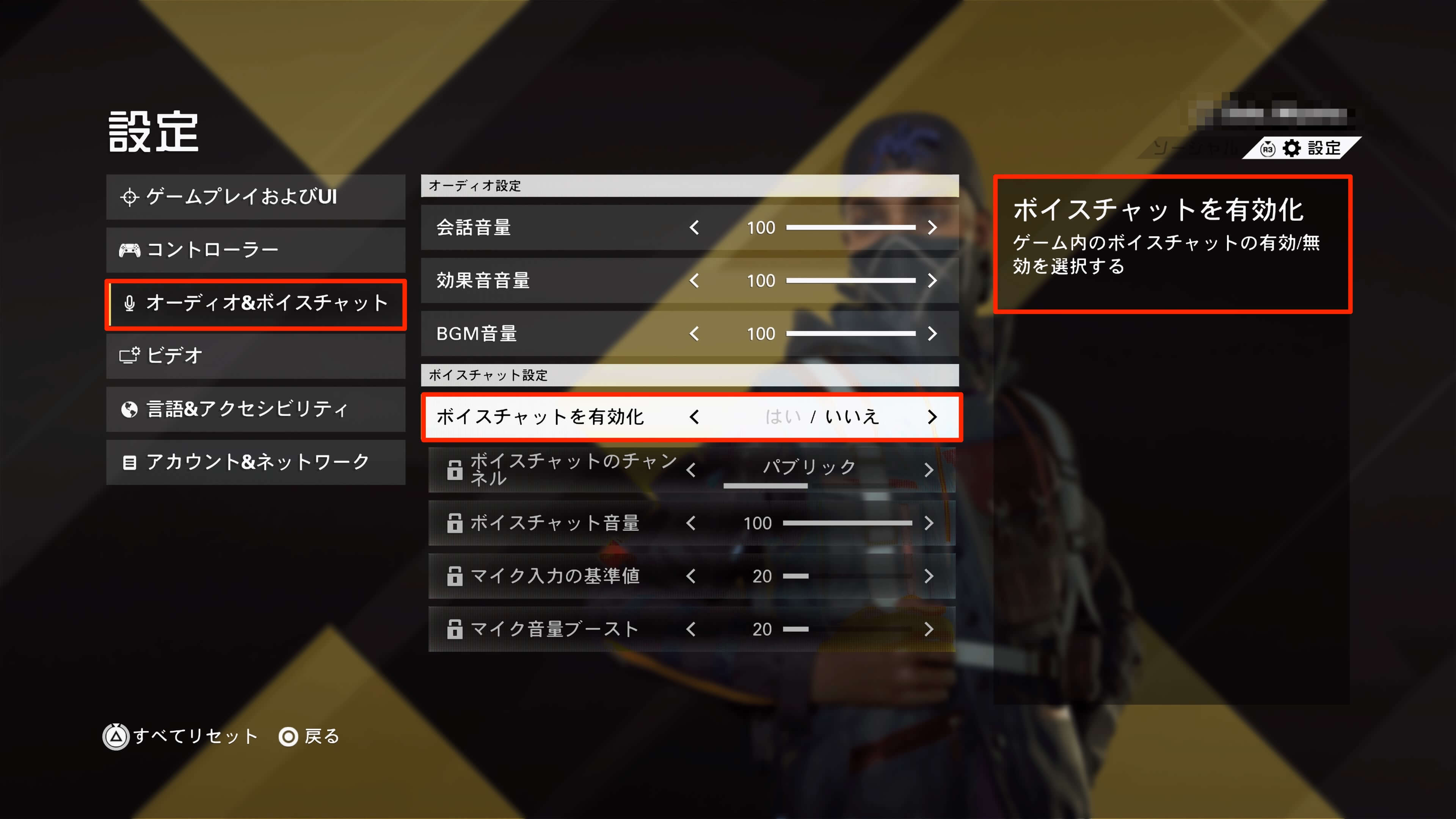
ボイスチャットを使わないという人は、いいえを選んで無効化しておきましょう。
ボイスチャットを使う人はここで音量やマイクの入力値を調整可能です。
設定:ビデオ
120Hzリフレッシュレート
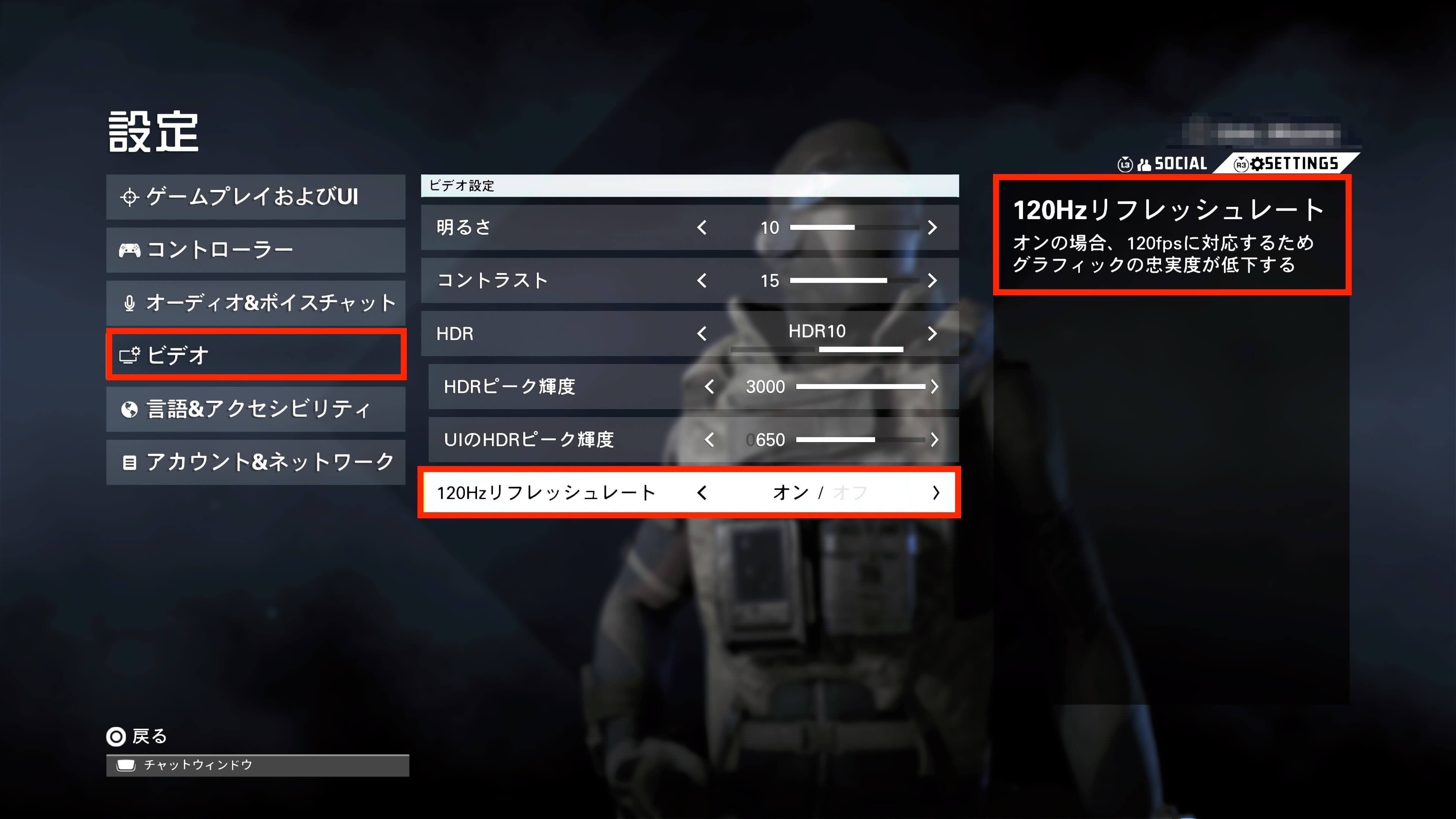
フレームレートを120fpsにするかどうかの設定です。
モニターが対応しているのであれば、オンにしたほうがいいと思います。
設定:マッチメイキング&アカウント
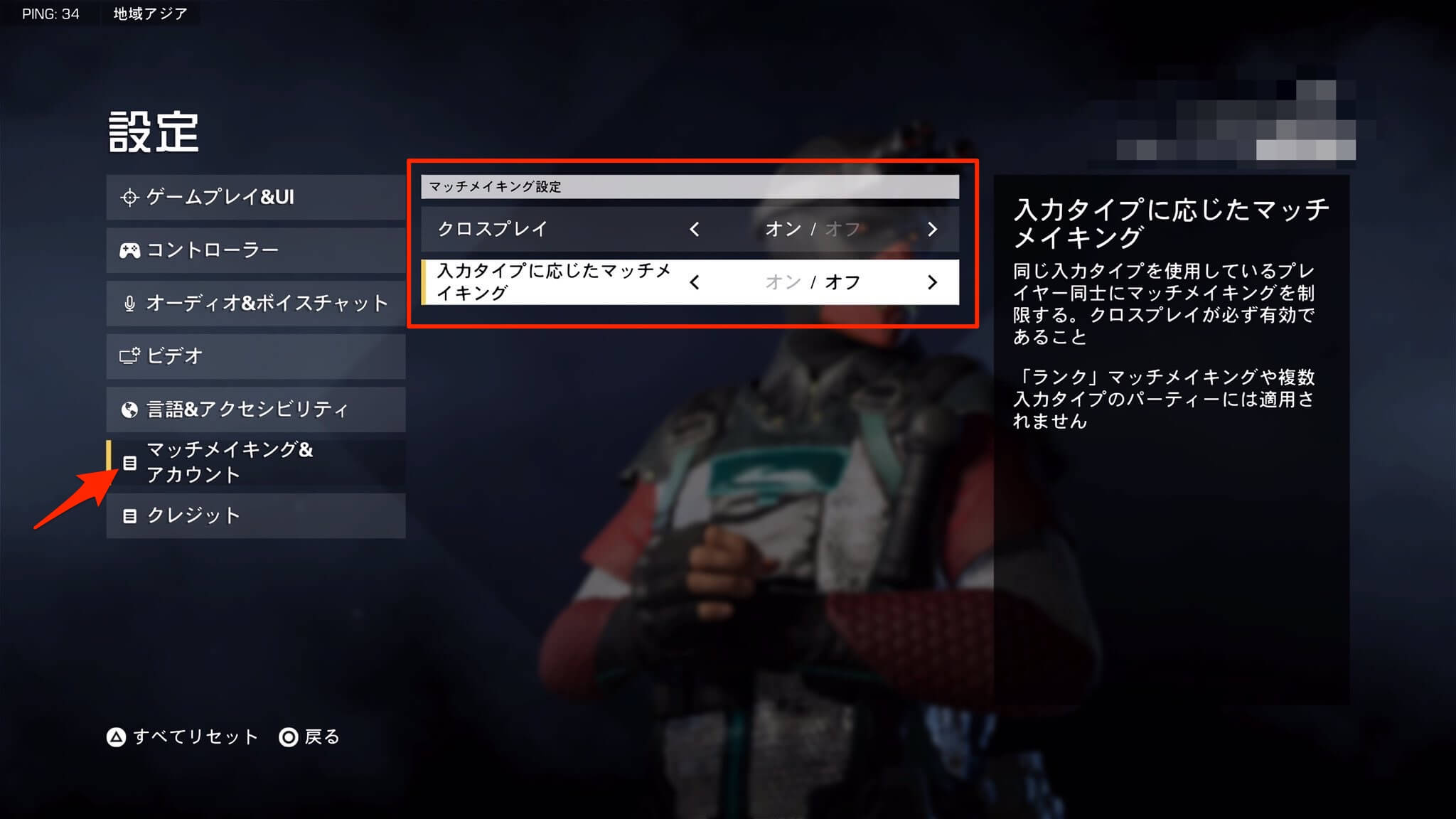
クロスプレイ
自分と同じプラットフォームのプレイヤーとしかマッチングしたくないという人はクロスプレイをオフにしましょう。
ただ、クロスプレイを切るとマッチングに時間がかかる場合があります。ご注意ください。
入力タイプに応じたマッチメイキング
コントローラーを使ってるプレイヤー、キーボードマウスのプレイヤーというふうに操作しているデバイスごとにマッチングするかどうかの設定です。
同じ操作方法の人だけとマッチングしたい場合はオンにしましょう。ただし、オフのほうがマッチングはしやすくなります。

